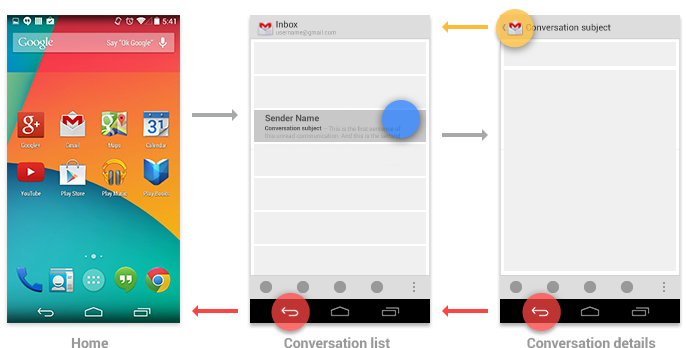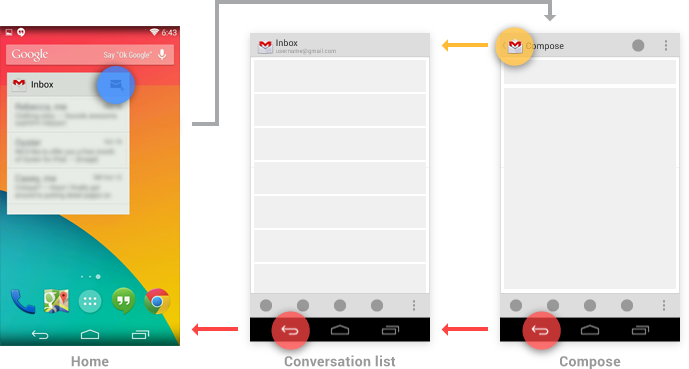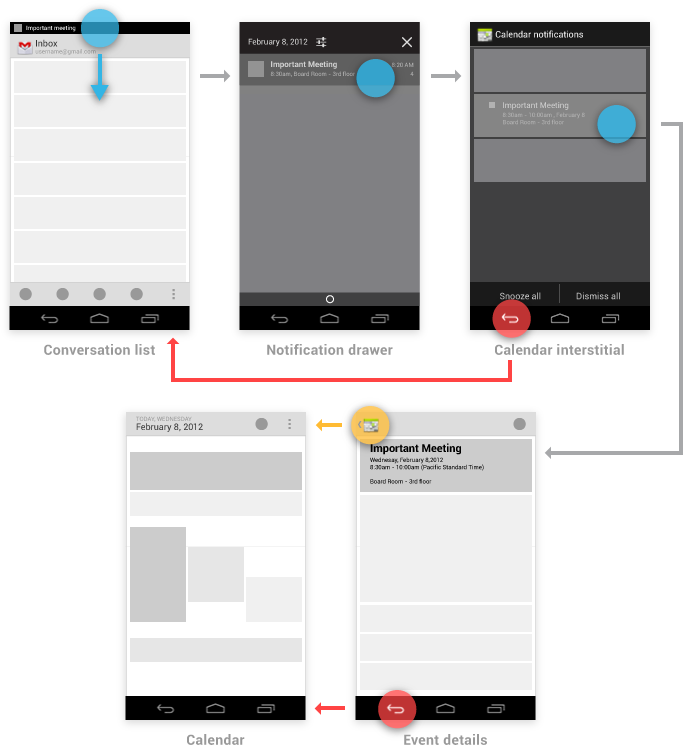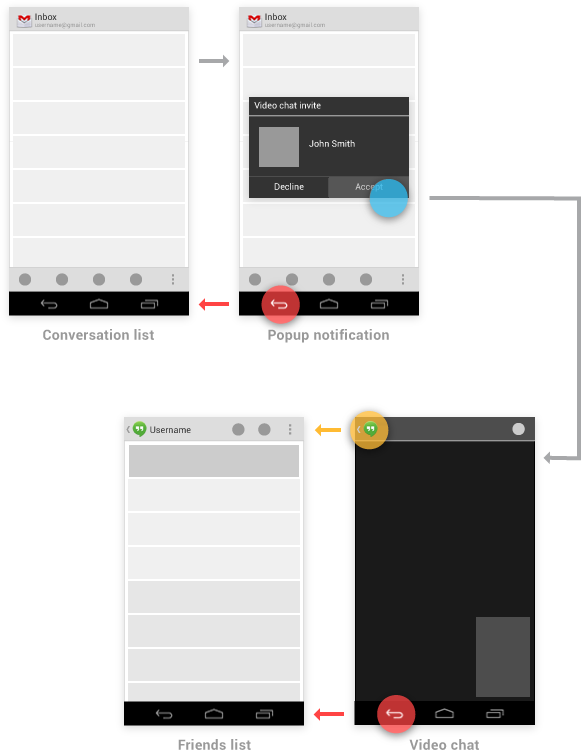- Кнопка «назад» в Android: точки над i
- Жесть от Google
- Платформенная «назад»
- «Назад» вверху экрана
- Проблема навигации Android
- И что делать?
- Кнопка назад для android
- Кнопка «Назад»
- Плюсы
- Минусы
- Описание
- Зачем использовать?
- Функции приложения
- Google избавится от кнопки «Назад» в Android Q, заменив её жестом
- Навигация с помощью Назад и Вверх в android-приложениях
- Навигация по вашему приложению
- Навигация к экранам с несколькими точками входа
- Изменение вида экрана
- Навигация между соседними экранами имеющих одного и того же родителя
- Навигация в ваше приложение с помощью виджетов главного экрана и уведомлений
- Косвенные уведомления
- Всплывающие уведомления
- Навигация между приложениями
- Деятельность, задачи и намерения
- Пример: навигация между приложениями для поддержки обмена данными
Кнопка «назад» в Android: точки над i
Каждый раз, когда речь заходит об Android интерфейсе, возникает вопрос, как должна работать кнопка «назад». Давайте ещё раз разберёмся.
Каждый раз, когда речь заходит об Android интерфейсе, возникает вопрос, как должна работать кнопка «назад». Давайте ещё раз разберёмся.
Жесть от Google
Зачем я поднял заезженную тему? В приложении контактов Android 5 наткнулся на неочевидный момент. На экране создания контакта нет кнопки сохранения. Контакт сохраняет кнопка ← в App Bar. Я ожидаю, что по нажатию на эту кнопку данные потеряются. Google, никогда так не делай.
Платформенная «назад»
Здесь всё понятно, кнопка ведёт на один экран назад.
«Назад» вверху экрана
Гайды Material не описывают, как должна работать ← в App Bar. Есть старые рекомендации из Android 4. Здесь есть два варианта поведения: «back» и «up». В простом варианте «back» кнопка ведет на один экран назад.
Более сложный вариант — «up». Если в приложении глубокая вложенность экранов, кнопка «назад» может вести не на один экран назад, а на корневой экран логического уровня. Например, есть экран A — список книг. Мы переходим на экран B книги, далее на экран C другой книги и т.д. Кнопка «назад» должна вернуть пользователя на список книг, пропустив последовательность просмотренных книг.
Так Google подразумевал использование этой кнопке в Android 4. Однако, нет чёткого описания, что должно быть логическим уровнем в иерархии экранов. Все разработчики делают по-разному, кто-то использует «up», кто-то «back». А пользователь ожидает, что эта кнопка ведёт на один экран назад, как в iOS.
Проблема навигации Android
Как строить навигацию? Гамбургер — зло. Значит, надо использовать табы. Табы Android отличаются от iOS не только тем, что они вверху и могут переключаться свайпом. Отличие в том, что их нельзя использовать на вложенных экранах, в отличии от Tab Bar в iOS, который может быть на каждом экране приложения. Значит, в Android нельзя одним нажатием перейти в другой корневой раздел приложения. Вернуться на главный экран и выбрать другой раздел в одно-два нажатия помогает «up».
И что делать?
В простых случаях ← должна вести на один экран назад, как в iOS.
Если в приложении большая вложенность экранов, можно выделить несколько логических уровней, например, главный экран + важные вложенные списки. Кнопка ← будет вести к предыдущему уровню, пробрасывая промежуточные экраны.
Источник
Кнопка назад для android
Скачать:
версия: 2.2.1 Back Button Pro (Пост sosed.68 #81940115)
версия: 1.9.7 Mod Сообщение №14, автор Евгений Крупецкий
версия: 1.9.11 + Ad-Free Back Button Pro (Пост vitaxa978 #80524644)
версия: 1.4.1 Pro 
Сообщение отредактировал fivestarov — 25.02.19, 12:46
Back Button Pro русская версия: 1.4.1 
Сообщение отредактировал papasha55 — 29.11.16, 20:12
Back_Button-v1.7.4Free Маркет
Что нового:
v1.7.4
— Improvements for reliability and speed.
v1.7.3
— Add Indonesian, Italian, Portuguese, Russian, Spanish, German, Japanese, French, Dutch language translation.
Версия без рекламы 
Сообщение отредактировал vitaxa978 — 17.09.16, 11:59
Кнопка_Назад-v1.8.1 Free Маркет
Что нового:
v1.8.0
-fix bugs
— Android 7.0 Support.
Версия без рекламы Доперевел непереведенное, оставил только рус. и англ. языки 
Сообщение отредактировал vitaxa978 — 24.11.16, 08:04
Еще бы кнопка фиксировалась на экране,чтоб не смахивать ее при скролинге. и размер регулируемый.
Сообщение отредактировал aa494 — 25.11.16, 09:54
Кнопка Назад v1.9.7(3000) MOD
Особенности мода:
— Вырезал загрузку рекламы от Google, а также рекламные активити.
— Удалил все лишние локализации перевода меню, кроме Русского языка.
— Вырезал сбор аналитики.
— Для верности результата избавления от рекламного мусора отрезал программе доступ в интернет.
Ставить начисто, так как была изменена подпись пакета!
Версия 1.9.9 (Free)
Новое:
— не известно.
Версия 2.2.1 с маркета (free)
Новое:
Remove rocket button.
Fill mode support.
Android O Support.
Remove Interstitial Ads for Google ads policy
All code re-write with kotlin.
This app use accessibility to help peoples with disability use the function of Back, Home, Recents buttons.
Коллеги, есть похожая прога на Андроид 2.2 ?
У меня старый LG-910 с отказавшими сенсорными кнопками на корпусе.
Все ищу похожую, чтобы на жк дисплее управлять своим 4″коммуникатором,
тем более все иконки там рабочие.
Хочу его как навигатор и запасный второй телефон в отпуске использовать.
Источник
Кнопка «Назад»
| Разработчик: | eztools |
| Категории: | Инструменты |
| Версия Android: | 4.1+ |
| Размер: | 1.5 MB |
| Скачали: | 216 |
| Рейтинг: | |
| Обновлено: | 29.07.2021 |
| Ограничения: | Для всех |
Плюсы
- Перетаскивание кнопки по экрану.
- Меню на русском языке.
- Кастомизация оформления.
Минусы
- Может не запуститься автоматически после перезагрузки устройства.
- Содержит рекламу.
Описание
Приложение Кнопка назад – это простое расширение, позволяющее нажимать соответствующие кнопки с сенсорного экрана. Их используют в том случае, оригинальные были сломаны или перестали работать. Можно не менять телефон или другой любой девайс, а просто установить данное приложение.
Зачем использовать?
Существуют ситуации, когда такой любимый девайс начинает заедать или совершает частые сбои в работе, ошибки и так далее. Этому виной может быть механическое влияние или неполадки в самом аппарате, в любом случае, некоторые кнопки могут перестать отвечать на нажатие, а это чревато потерей работоспособности аппарата. Что ж, в таком случае можно не отчаиваться, ведь есть различного рода средства, которые могут от этого спасти, например, кнопка назад.
Если появилась мысль о том, чтобы потратить лишние деньги на ремонт, нужно подумать перед этим. Благодаря кнопке назад, которую можно скачать совершенно бесплатно, есть возможность сэкономить достаточную сумму. Денег много никогда не бывает, а из-за этого приложения электронный девайс будет работать, как при покупке. Проблема кнопок «Вернуться домой» и «Показать работающие приложения», больше не будет беспокоить.
Функции приложения
Если была повреждена главная кнопка телефона андроид, не нужно отчаиваться, ведь существует приложение, которое спасет электронику от замены или дорогостоящего ремонта. Это Кнопка назад, совмещающая в себе несколько полезных для работы функций. А именно:
- Приложение создает кнопку «Вернуться назад», «Главный экран» и «Активные приложения». Эта функция полезна в том случае, если сенсорные стандартные кнопки перестали реагировать на касание. Это поможет сберечь деньги и оттянуть ремонт ремонта.
- Они работают точно также, как и обычные. Можно их нажимать по отдельности, в зависимости от желаемых действий или комбинировать. Любая комбинация, работающая на стандартных кнопках, на этих имеет аналогичный эффект. Так что не стоит переживать, что они окажутся какими-то не такими.
- Также данное приложение имеет несколько положительных плюсов, которые отсутствуют в стандартных кнопках. Одно из таких = это возможность перетаскивать кнопки в любой угол, можно закрепить их в таком положении или открепить и перетащить куда хочется.
- Еще одна интересная фишка «Кнопки назад» — это возможность изменять цвет и размер самих кнопок. В специальном меню достаточно перетащить ползунок в нужный диапазон и установить такой цвет, который бы подошел по личным предпочтениям. Приложение максимально ориентировано на пользователя и предлагает разнообразный цветовой фон, что не может не радовать.
- Для любителей почитать или посмотреть фильм, в приложение встроена автоматическая ориентация, как в стандартных. Достаточно поставить галочку напротив нужного пункта и кнопки будут сами перестраиваться под пользователя.
Кнопка «Назад» на APKshki.com скачали 216 раз. Кнопка «Назад» распространяется бесплатно в расширении apk.
Все приложения и игры на нашем сайте проходят обязательную проверку антивирусом с последними сигнатурами.
Если обнаружился вирус: [email protected]
Если хотите разместить приложение или игру [email protected] .
Добавить описание: [email protected] с пометкой добавить описание.
Источник
Google избавится от кнопки «Назад» в Android Q, заменив её жестом
Кнопка «Назад» в Android может полностью исчезнуть, её сменит жест влево от кнопки «Домой». Соответствующие изменения в ранней прошивке Android Q обнаружили активные участники форума разработчиков XDA Developers.
Если вам повезло иметь смартфон с Android 9 Pie, то вы наверняка знаете, как устроено жестовое управление в этой версии операционной системы. Напомним, начиная с Android 9 Pie, в распоряжении пользователей есть только продолговатая многофункциональная кнопка «Домой», вокруг которой построено управление мобильным устройством. Кнопка «Назад» появляется лишь тогда, когда это предусмотрено системой. Некоторые производители предлагают свои варианты жестовой навигации, и это говорит о том, что традиционное трёхкнопочное управление в Android уходит в прошлое.
Кроме нового жеста, в Android Q также была переработана анимация переключения между запущенными приложениями, которое теперь происходит более плавно.
Можно с уверенностью сказать, что Google следует примеру Apple, которая с выходом iPhone X полностью перешла на жестовое управление. Однако, в отличие от iOS, реализация такого способа управления в Android ещё до конца не продумано. Тем более, не факт, что остальные производители Android-устройств придут к какому-нибудь одному решению.
Источник
Навигация с помощью Назад и Вверх в android-приложениях
Согласующаяся навигации является важным компонентом общего пользовательского опыта. Мало что мешает пользователям больше основной навигации, которая ведет себя в непоследовательно и неожиданным образом. В Android 3.0 представлены существенные изменения в глобальной навигации. Четкое следование руководящим принципам для действий Назад и Вверх сделает навигацию вашего приложения предсказуемым и надежным для пользователей.
Android 2.3 и более ранние версии зависят от системной кнопки Назад для поддержки навигации внутри приложения. С введением панели действий в Android 3.0, появился второй механизм навигации: кнопка Вверх , состоящая из иконки приложения и значка «
Кнопка Вверх используется для навигации внутри приложения на основе иерархических отношений между экранами. Например, если экран A отображает список элементов, и выбор пункта приводит к экрану B (являющийся детальным представлением этого пункта), то экран В должен предложить кнопку Вверх, которая возвращает на экран A.
Если экран является одним из самых верхних в приложение (то есть, главный экран приложения), он не должен предоставлять кнопку Вверх.
Системная кнопка Назад используется для навигации, в обратном хронологическом порядке, по истории экранов, с которыми пользователь недавно работал. Это, как правило, на основано временных связях между экранами, а не на иерархии приложения.
Когда ранее просматриваемый экран также является иерархическим родителем текущего экрана, нажатие кнопки Назад имеет тот же результат, что и нажатия кнопки Вверх — это частный случай. Однако, в отличие от кнопки Вверх, при нажатии на которую пользователю остается в пределах вашего приложения, кнопка Назад может вернуть пользователя на Главный экран, или даже в другое приложение.

- Убирает плавающие окна (диалоговые и всплывающие окна)
- Убирает панели контекстных действий и снимает выделение с выбранных элементов
- Скрывает экранную клавиатуру (IME)
Навигация по вашему приложению
Навигация к экранам с несколькими точками входа
Иногда экран не имеет строгого положения в иерархии приложения, и можно перейти на него с нескольких точек входа, например на экран настроек можно перейти из любого другого экрана в вашем приложении. В этом случае, кнопка Вверх должна вернуть на ссылающийся экран, т.е. ведет себя идентично кнопке Назад.
Изменение вида экрана
Изменение настроек просмотра для экрана не меняет поведение Вверх или Назад: экран по-прежнему в том же месте иерархии приложения, и новая история навигации не создается.
Примерами таких изменений просмотра являются:
- Переключение представлений используя вкладки и/или жестом влево и вправо
- Переключение представлений, используя выпадающий список (известный также как свернутые вкладки)
- Фильтрация списка
- Сортировка списка
- Изменение характеристик дисплея (например, масштабирование)
Навигация между соседними экранами имеющих одного и того же родителя
Когда ваше приложение поддерживает навигацию из списка элементов к подробностям одного из этих пунктов, чаще всего желательно поддерживать направление навигации от этого элемента к другому, который предшествует или следует за ним в списке. Например, в Gmail, проведите пальцем влево или вправо от сообщения, чтобы просмотреть более новое или старое в одной папке. Так же, как при смене представления экраны, такая навигация не меняет поведение Вверх или Назад.
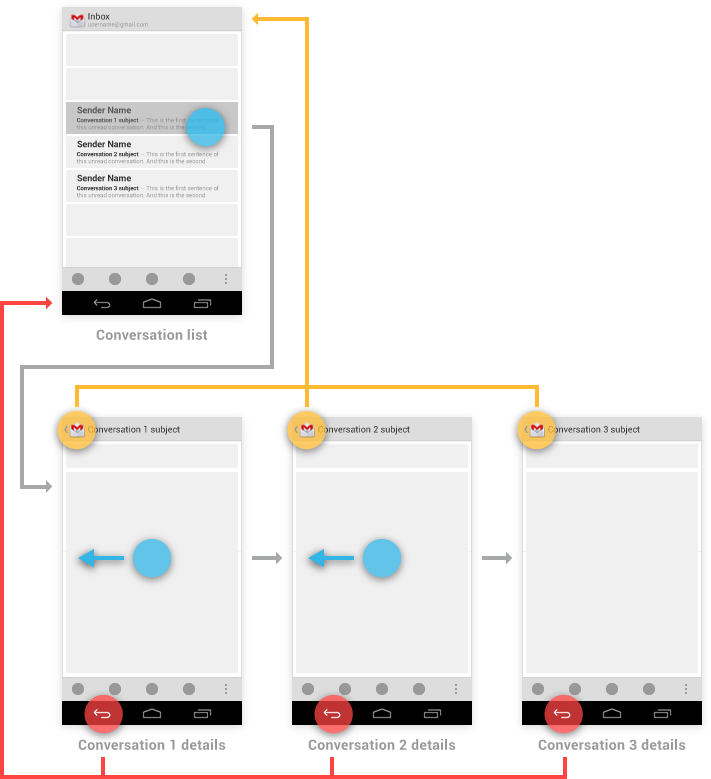
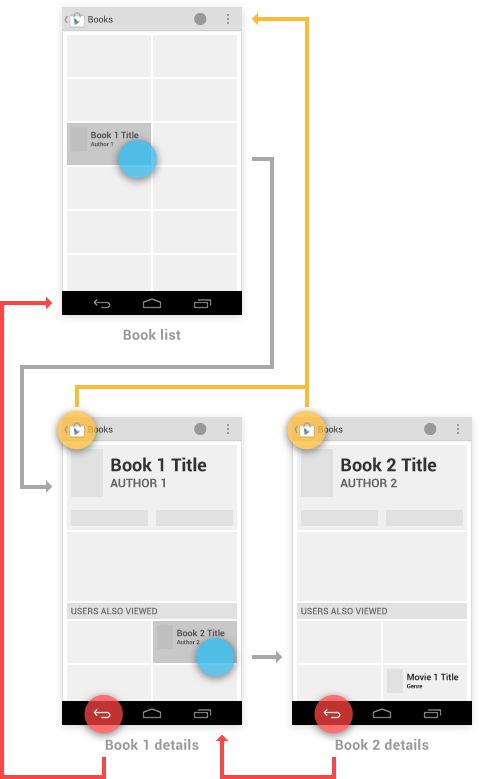
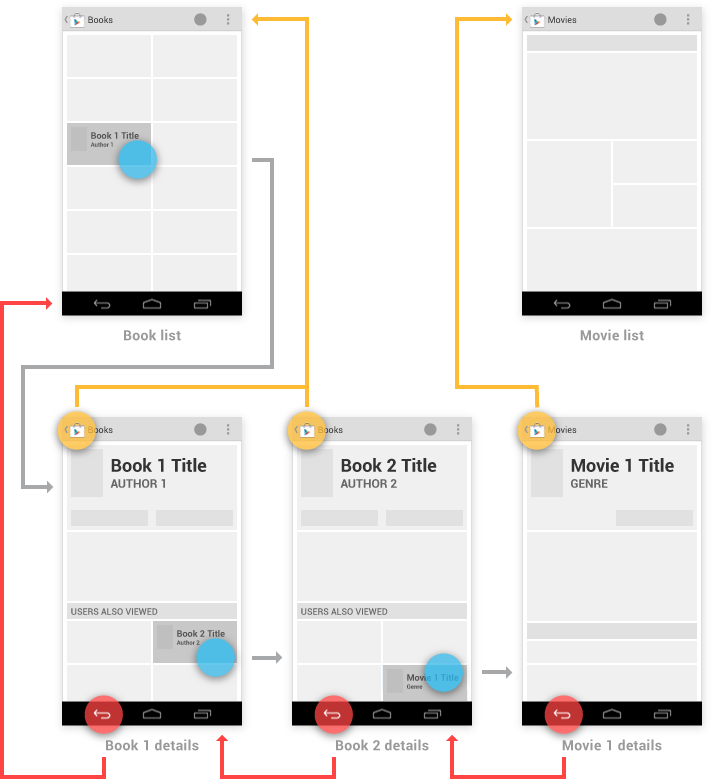
Навигация в ваше приложение с помощью виджетов главного экрана и уведомлений
Вы можете использовать виджеты главного экрана или уведомления, чтобы помочь пользователям перейти непосредственно к экранам глубоко внутри иерархии вашего приложения. Например, виджет для папки Входящие почты Gmail и уведомление о новом сообщении в Gmail могут обойти экран Входящие, перемещая пользователя непосредственно к представлению разговора.
Для обоих этих случаях кнопку Вверх обрабатывайте следующим образом:
- Если на экран назначения перешли из какого-то одного экрана вашего приложения, Вверх должна перейти на этот экран.
- В противном случае, Вверх должна перейти на самый верхний («Главный») экран вашего приложения.
В случае кнопки Назад, вы должны сделать навигацию более предсказуемой, вставив в конец стека задачи полный путь навигации к верхнему экрану приложения. Это позволяет пользователям, которые забыли, как они вошли в ваше приложение, перейти к верхнему экрану приложения перед выходом.
В качестве примера, у виджета главного экрана Gmail имеется кнопка для перехода непосредственно к экрану создания сообщения. Вверх или Назад в окне создания сообщения переместит пользователя в папку Входящие, а оттуда на кнопка Назад переместит на Главную страницу.
Косвенные уведомления
Когда вашему приложению необходимо представить информацию о нескольких событиях одновременно, оно может использовать одно уведомление, которое направляет пользователя на промежуточный экран. Этот экран объединяет эти события, и обеспечивает пути для пользователя, чтобы переместиться глубоко в приложение. Уведомления такого стиля называют косвенные уведомления.
В отличие от стандартных (прямых) уведомлений, кнопка Назад из промежуточного экрана косвенного уведомления возвращает пользователя к точке уведомление, из которой оно было запущено — никаких дополнительных экранов не вставляется в стек возврата. Как только пользователь переходит в приложение с промежуточного экрана, Вверх и Назад ведут себя также как для стандартных уведомлений, как описано выше: навигации по приложению предпочтительнее возврату в промежуточный экран.
Например, предположим, что пользователь в Gmail получает косвенное уведомление от Календаря. Прикосновение к этому уведомлению открывает промежуточный экран, который отображает напоминания для нескольких различных событий. Прикосновение к кнопке Назад из промежуточного экрана возвращает пользователя в Gmail. Прикосновение к конкретному событию перемешает пользователя от промежуточного экрана к приложению Календарь, чтобы отобразить сведения о событии. Из представления деталей события, Вверх и Назад перемещает к представлению верхнего уровня Календаря.
Всплывающие уведомления
Всплывающие уведомления обходят рисовальщик уведомлений, появляясь прямо перед пользователем. Они редко используются, и должны быть зарезервированы для случаев, когда требуется своевременное реагирование и прерывание контекста пользователя действительно необходимо. Например, приложение Talk использует этот стиль для уведомления пользователя о наличии приглашения от друга присоединиться к видео-чату, так как это приглашение автоматически истекает через несколько секунд.
С точки зрения поведения навигации, всплывающие уведомления четко следуют поведению временных экранов косвенных уведомлений. Кнопка Назад убирает всплывающее уведомление. Если пользователь переходит из всплывающего окна в приложение, Вверх и Назад следуют правилам для стандартных уведомлений, перемещая по приложению.
Навигация между приложениями
Одной из основных сильных сторон Android системы является возможность для приложений активировать друг друга, давая пользователю возможность перемещаться непосредственно из одного приложения в другое. Например, приложение, которому необходимо сделать снимок может активировать приложение Камера, которая вернет изображение вызывающему приложению. Это огромное преимущество как для разработчика проекта, который может легко использовать код из других приложений, так и пользователя, который использует предыдущий опыт для часто выполняемых действий.
Чтобы понять навигацию между приложениями, важно понять основы поведения Android обсуждаемые ниже.
Деятельность, задачи и намерения
В Android, деятельность это компонент приложения, который определяет экранную информацию и все связанные с ним действия пользователь, которые он может выполнять. Ваше приложение представляет собой набор деятельности, состоящий из как из действий, которые вы создаете, так и тех, которые вы повторно используете из других приложений.
Задача это последовательность действий пользователя для достижения цели. Одна задача может использовать деятельность как из одного приложения, так и основываться на деятельности ряда различных приложений.
Намерение представляет собой механизм для одного приложения, чтобы сигнализировать о том, что необходима помощь другого приложения для выполнения действия. Деятельность приложения может указать, на какие намерения они могут ответить. Для общих намерений, таких как «Обмен данными», пользователь может иметь много установленных приложений, которые могут выполнять это намерение.
Пример: навигация между приложениями для поддержки обмена данными
Чтобы понять, как деятельность, задачи и намерения работают вместе, подумайте, как одно приложение позволяет пользователям обмениваться контентом с помощью другого приложения. Например, запуск приложение Play Store с Главного экрана запускает новую задачу A (см. рисунок ниже). После перехода через Play Store и касания книги, чтобы увидеть её описание, пользователь остается в той же задаче, расширяя её добавлением деятельности. Инициирование действия Обмена данными показало пользователю диалоговое окно со списком каждой деятельности (из разных приложений), которые зарегистрированы для обработки намерения Обмена данными.
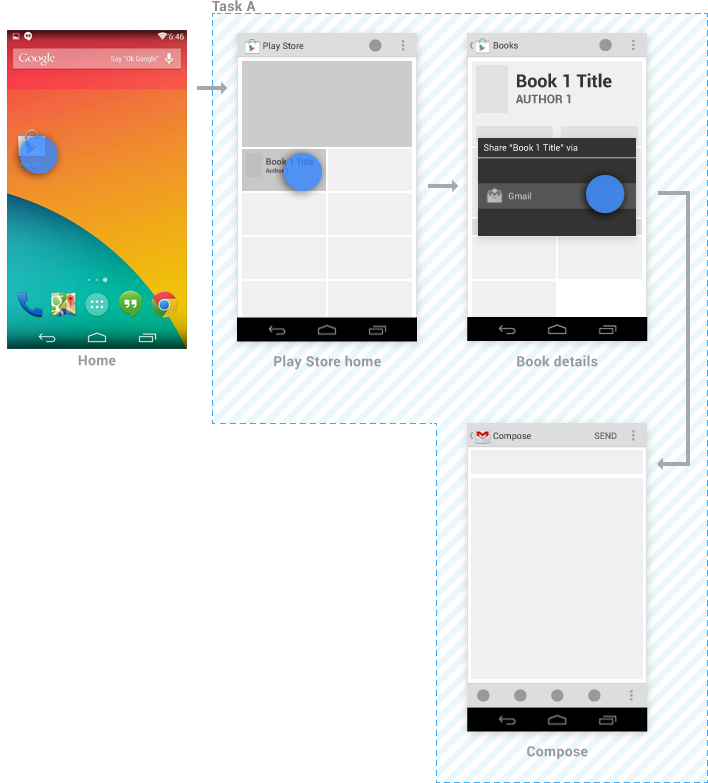
Из деятельности создания сообщения, отправка сообщения или нажатие на кнопку Назад возвращает пользователя к деятельности информации о книге. Последующие касания кнопки Назад продолжают перемещать обратно по Play Store, в конечном счете, прибывающих на Главную страницу.
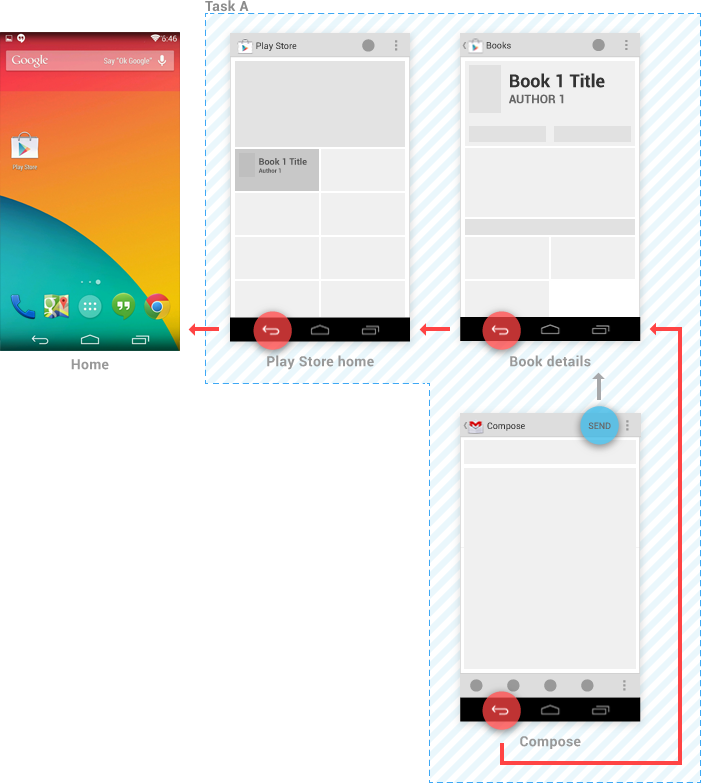
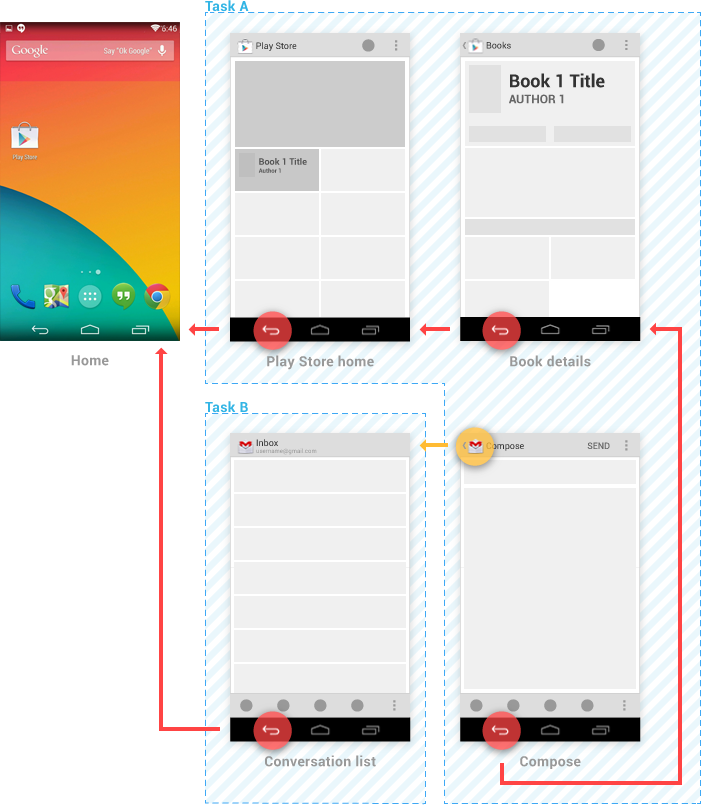
Когда ваше приложение регистрирует обработку намерения с активностью глубоко внутри иерархии приложения, обратитесь к Навигация в ваше приложение с помощью виджетов главного экрана и уведомлений для руководства о том, как указать навигацию кнопки Вверх.
Источник